U盾安装使用说明书ICBC文档格式.docx
《U盾安装使用说明书ICBC文档格式.docx》由会员分享,可在线阅读,更多相关《U盾安装使用说明书ICBC文档格式.docx(13页珍藏版)》请在冰豆网上搜索。
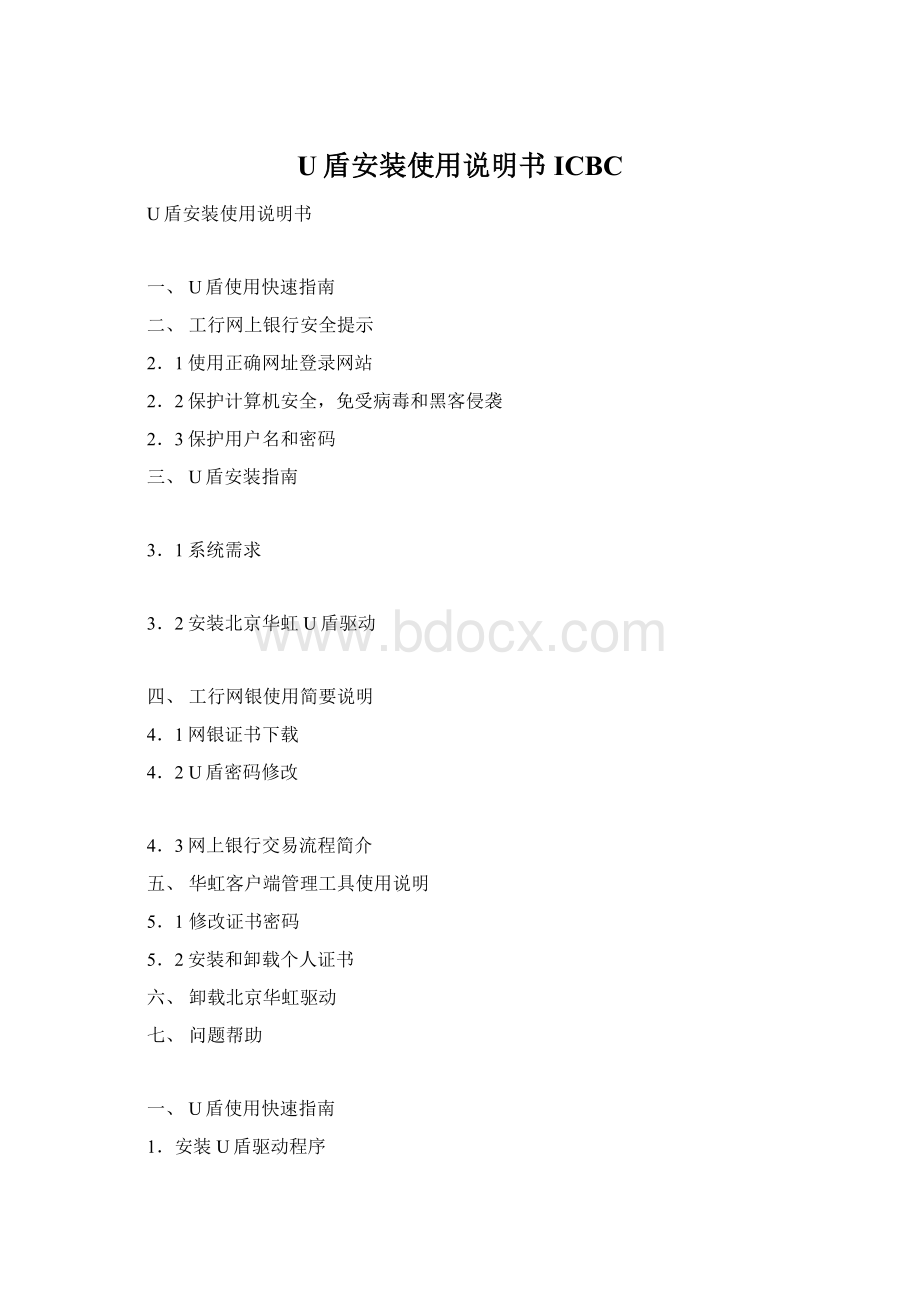
5.2安装和卸载个人证书
六、卸载北京华虹驱动
七、问题帮助
1.安装U盾驱动程序
打开光驱,放入光盘→点击“企业(或个人)网银客户安装”→安装界面提示“欢迎使用中国工商银行网上银行证书客户端”,点击“下一步”→提示许可证协议,点击“是”→提示系统与补丁版本检测,点击“下一步”→选择“是,立即重新启动计算机”或“不,稍后再重新启动计算机”,点击“完成”。
(详见3.2安装北京华虹U盾驱动)
备注:
如您安装杀毒软件或防火墙,请您在安装过程中注意杀毒软件或防火墙相应提示,谨慎操作。
另外建议您在安装完成后选择“是,立即重新启动计算机”。
2.个人网银证书下载
正确登录工行网站→点击“个人网上银行登录”→输入“注册卡号(或用户名)、登录密码和验证码”,点击“同意”登录→系统提示您的数字证书还未下载,点击“确定”下载→设置U盾密码并确认密码(此密码为证书密码,请牢记!
),点击“下载”→系统提示潜在的脚本冲突,网站正在代表您请求一个新的证书,点击“是”→校验密码,输入证书密码,点击“确认”→系统提示潜在的脚本冲突,网站正在将一个或多个证书添加到计算机上,点击“是”→IE提示U盾下载成功。
(详见4.1网银证书下载)
备注:
此流程为个人网上银行客户第一次使用U盾下载数字证书操作流程,企业用户无须下载数字证书。
如系统提示“您的数字证书还未下载”,请点击“确定”;
如系统未提示,可通过客户服务→U盾管理→U盾自助下载即可。
如证书已下载过,重新安装计算机系统时,只需安装U盾驱动程序即可。
3.网上交易示例
登录工行网站→个人或企业网上银行登录→选取相应交易后→当提示插入U盾后,插入U盾并点击确认→输入U盾密码→交易完成→拔出U盾
如对工行具体业务操作存在问题,请拨打工行95588热线或登录工行电子银行网上论坛进行沟通咨询。
2.1使用正确网址登录网站
请登录正确网址,每次登录时尽量直接输入网址登录,也可以将工商银行网站的正确网址添加到浏览器的“收藏夹”,每次从收藏夹中选择工行网站的链接进行登录,不要从非中国工商银行网站的超级链接间接访问,谨防假冒网站。
中国工商银行网站网址:
工商银行个人网银的网址:
B2C网上支付页面的网址:
中国工商银行电子银行网上论坛网址:
2.2保护计算机安全,免受病毒和黑客侵袭
·
下载安装由“工商银行提供的用于保护客户端安全的控件”,通过在控件中输入用户名(登录卡号)和密码,防范您的卡号和密码被窃取。
安装防火墙。
个人防火墙软件能够阻止黑客访问您的计算机。
特别是当您使用宽带接入互联网时,我们建议您安装个人防火墙。
当安装此类软件时,请按照防火墙制造商的建议,使用较保守的存取控制方法。
安装杀毒软件。
杀毒软件能发现并清除计算机和电子邮件中附带的病毒。
您可从杀毒软件公司的网站上下载或在零售店购买正版的杀毒软件。
为确保杀毒软件的有效性,必须对其定期更新。
为了降低您计算机的中毒概率,请勿开启不明来历的附件,即使在您认识电子邮件发送者的情况下。
及时更新安装操作系统和浏览器的最新安全程序或补丁,以确保计算机拥有最新的防护功能。
尽量不要在公共场所(如网吧)使用网上银行,因为您无法知道这些计算机是否装有恶意程序进行监测。
2.3保护用户名和密码
建议选择不容易猜测的密码,如交叉使用文字和数字并加入大小写,例如:
jk6Nwa23,并避免使用与您在其它网上服务(如电子邮件)中相同的用户名和密码,不要把您的密码和个人资料(如生日、电话号码等)联系起来。
不要轻信任何套取网上银行用户名(登录卡号)和密码的行为,如通过电子邮件、信函、电话等方式索要卡号和密码的行为,谨防泄密。
在任何情况下,中国工商银行不会向您查询密码。
经常查看欢迎页面上的上次登录时间和实际登录情况是否相符,便于您及时发现异常情况。
请将您登录网上银行的登录密码和对外转帐功能的支付密码设置为不同的密码,多重验证以保证您的资金安全。
建议定期更改证书密码。
在交易完成后,为保障您的帐户安全,建议您拔除U盾。
3.1系统需求
操作系统:
Windows98、Windows2000、WindowsXP、WindowsVista
操作系统语言:
简体、繁体、英文
IE浏览器:
InternetExplorer6.0及以上版本
网银分辨率建议:
1024×
768
3.2安装北京华虹U盾驱动
应在安装驱动程序完成后再将USBKey连接到计算机USB接口上,不要提前连接。
3.2.1将光盘插入,光盘会自动运行系统升级程序autorun.exe,弹出安装主界面。
如果因为光驱原因没有自动运行,也可以手动(双击)运行autorun.exe进行安装。
3.2.2选择要安装的版本(个人版或企业版),安装向导提示用户将在计算机中安装程序,点击“下一步”按钮继续程序安装。
点击“取消”按钮则放弃此次安装。
3.2.3点击“是”接受工行许可协议,继续安装程序。
点击“上一步”将退回3.2.2界面。
点击“否”将关闭程序安装界面,退出程序安装。
3.2.4安装程序将检测您的系统及补丁信息,点击“下一步”继续安装,“上一步”将退回3.2.3界面,“取消”将退出程序安装。
3.2.5安装程序提示“正在安装USB驱动程序,请耐心等待...”,最终点击“完成”按钮结束安装。
3.2.6连接华虹USBKey,系统提示找到新硬件并完成驱动程序的安装。
WIN98操作系统下安装完毕后必须重新启动计算机!
注意:
杀毒软件或防火墙是系统安全的屏障,但目前杀毒软件或防火墙为保障系统的安全对所有修改注册表的操作都进行了监控,其中包括正常软件的安装或系统设置,所以在安装U盾驱动软件时请您注意杀毒软件或防火墙的提示,避免误操作导致U盾驱动软件安装失败或不完整。
因杀毒软件或防火墙众多,仅枚举以下两例以作参考,具体情况请客户根据杀毒软件或防火墙提示进行相应操作。
1卡巴斯基6.0软件
卡巴斯基在设置中启动了主动防御中的注册表保护,在安装U盾驱动时,卡巴斯基提示是否允许进程IKernel.exe访问注册表。
选择“创建规则”选项框,然后点击“允许”继续安装驱动。
2瑞星杀毒软件
瑞星杀毒软件启动了注册表监控后,在安装U盾驱动时,瑞星会提示是否同意进程IKernel.exe修改注册表项。
选择“不再显示该对话框,以后使用相同的处理方式”选项框,然后点击确定同意软件访问注册表。
4.1网银证书下载
个人客户如第一次使用U盾,需要登录工行网站下载证书。
下载证书前请确认证书密码为初始密码12345678,建议下载证书前请勿修改。
4.1.1在桌面上双击“ICBC在线银行”或在浏览器中直接输入工行网址,点击个人网上银行登录。
第一次进入个人网上银行服务页面后,系统将提示数字证书未下载,点击“确定”。
若系统未提示,也可以通过以下路径“客户服务→U盾管理→U盾自助下载”栏目中下载证书。
4.1.2系统提示数字证书未下载,点击“确认”后如下图1,再点击“开始下载”,页面将提示设置密码并进行密码确认,如图2所示。
或通过路径“客户服务→U盾管理→U盾自助下载”进行下载证书时,也将进入图2界面。
设置完密码后,点击“下载”。
其中,CSP项不可选,系统自动选择相应的CSP。
请牢记设置的U盾密码,此密码即是证书密码。
网银交易或登录华虹客户端管理工具时需输入该密码。
图1
图2
4.1.3在弹出的“潜在的脚本冲突”提示对话框中,单击“是”按钮开始下载证书。
点击“否”则放弃下载。
4.1.4在弹出的对话框中输入密码,点击“确定”。
此处输入密码是4.1.2步骤所设置密码。
4.1.5弹出两个“潜在的脚本冲突”提示框。
选择“是”,下载证书;
选择“否”,放弃下载证书。
[注意事项]:
1U盾下载证书信息时,首先应安装好驱动程序,并将U盾正确插接到计算机USB接口上.
2客户进行缴费时,如果系统提示“银行正在处理”,则此时系统不允许客户下载证书或再次缴费,请等待一天后再次查询处理结果或者拨打95588请求帮助。
缴费成功后才能下载证书信息。
当客户下载证书时,可能会因为某些外来原因比如突然断电等,造成客户没有成功下载证书就退出的情况,遇到这些情况时,客户可再次登录客户服务栏目使用该功能进行下载证书,如果再次下载证书时系统提示错误,请您拨打95588或到银行网点咨询专业人员。
4.2证书密码修改
为保障客户帐号安全,建议顾客定期修改U盾证书密码。
U盾证书密码支持数字和字母任意组合,且字母区分大小写。
修改密码请通过“开始菜单→程序→工行个人网上银行证书工具软件→华虹→华虹客户端管理工具”进行修改,密码为6-8位字符,具体操作可参照“五、客户端管理工具使用说明”中“5.1修改证书密码”。
正确登录工行个人或企业网上银行,选择交易项目。
根据工行网站提示信息,填写交易项目信息。
填写完毕后点击确认,IE提示“请插入U盾做签名交易!
”,点击确定并插入U盾。
客户核对交易信息无误后,点击确认并输入U盾密码,点击确认进行签名交易。
交易完成后,IE将提示您已完成的数据签名信息,如付款人和收款人姓名、账号、交易金额及日期等。
点击确认完成交易,并拔除U盾。
五、客户端管理工具使用说明
BHDCUKEYCSP用户管理工具是配合BHDCUKEYCSP接口软件使用的工具软件,可以完成以下功能:
连接硬件设备
修改证书口令
查看安装卸载和删除个人证书
查看和删除密钥容器
连接好U盾,点击开始→程序→工行个人(企业)网上银行证书工具软件→华虹→华虹客户端管理工具,进入主界面,如下图所示:
如果用户想修改密码,点击“修改证书密码”,在原密码框内输入用户原密码,在新密码框和新密码确认框输入新密码,然后点击“应用”按钮即可,如图所示:
证书密码长度必须为6-8位,可以为数字或字母的任意组合,其中字母有大小写之分。
证书初始密码为12345678。
为保证顺利下载证书,建议在下载证书前不要修改此密码。
如在证书下载过程对证书密码进行重新设置,则证书密码以修改后密码为准。
5.2安装和卸载个人证书
点击“证书”标签,输入证书密码,点击“确认”出,如下图所示。
管理工具会显示出U盾内证书的基本信息。
选择要操作的证书,点击“安装”或“卸载”按钮,就可以对该证书进行安装或卸载操作了。
六、卸载北京华虹驱动
北京华虹U盾驱动程序支持以下两种卸载方式:
1.在“开始”菜单中“程序”组中查找并选择快捷方式卸载华虹客户端软件。
2.在控制面板中用“添加/删除程序”。
卸载华虹U盾时,出现如下界面后点击“确定”即可删除:
七、问题帮助
Q1:
在Win2000/XP系统上安装或卸载过程中,进度条有较长时间的停顿。
答:
安装或卸载过程需要在整个系统中搜索相关信息,搜索深度同系统已安装的软件有关,所以在安装或卸载时可能会有较长时间进度条停顿的现象,用户稍等片刻即可。
Q2:
在设备管理器中,U盾相关的硬件设备出现惊叹号。
根据《北京华虹U盾安装使用说明书》,重新安装华虹U盾驱动程序,并确认安装过程是否正确。
安装进度条至100%(Win2000/XP系统),仅完成CSP及其管理工具软件的安装,还需要继续插入华虹U盾完成硬件驱动程序的安装。
Q3:
网上银行交易时提示“从列表选择数字证书”。
华虹U盾支持证书的自动注册和卸载,一般情况下不会出现该问题。
但如果Windows系统发生故障,出现上述情况,用户也可以通过运行“开始\程序\工行个人网上银行证书工具软件\华虹\华虹客户端管理工具”,启动华虹U盾用户管理工具,点击“证书”标签,输入证书密码并点击确定,然后选中证书,点击信息框下“安装”按钮,即可手动将该证书注册到系统中。
Q5:
打开华虹客户端管理工具,便出现“Establisederror”或者“创建PC/CS资源管理器句柄错误”的错误提示?
该问题是操作系统自带组件smartcard服务没有启动造成,解决问题如下:
1.客户使用电脑操作系统为Windows2000或WindowsXP,请检查电脑中“控制面板”-“管理工具”-“服务”里面有没有SmartCard服务,U盾只能在有该服务的电脑上使用。
2.如果有“SmartCard”服务,但是服务状态为“关闭”,请将其服务状态设置为“已启用”状态,将启动类型设置为“自动启动”。
然后再重新安装华虹U盾客户端管理工具即可。
Q6:
客户忘记证书密码或提示证书密码锁死。
为保护客户帐户安全,设置了证书密码。
为防止无穷尽破解密码,该密码在错误输入6次后,将提示密码锁定,则无法查看证书或进行转帐交易。
如忘记密码或密码锁定,请拨打工行服务热线95588,工行服务人员会告知您去指定工行网点进行密码重置工作。
Q7:
安装软件时出现错误提示:
BHDCUSBSMARTCARD安装设备时,出现一个错误,在INF中找不到所需的段落。
该问题是客户端操作系统中SMARTCARD服务工作不正常,请检查SMARTCARD是否安装或启动,如没有安装请重新安装操作系统,但避免安装精简版操作系统,因精简版系统会省略安装一些组件服务。
如果该服务没有启动,正常启动后即可解决。
Q8:
升级华虹U盾软件及其驱动的注意事项。
升级安装新版本软件,建议用户首先对旧版本软件进行卸载。
然后重新启动系统,再安装新驱动。
Q9:
华虹U盾是否可以当作U盘使用。
不能。
华虹U盾是安全产品,U盾产品与U盘虽然在外观上类似,但实际是完全不同的两种产品,前者是安全产品,后者是存储产品。